Hur man enkelt synkroniserar HTC med HTC Sync Manager Alternative

Många Android-användare väljer HTC som sin Android-telefon, och självklart ger HTC en bra användarupplevelse. Men när det gäller att synkronisera HTC, fastnar många människor i HTC Sync Manager. Oavsett om problemet är orsakat av felaktiga användares användningar, kompatibla PC-systemversioner eller HTC Sync Manager-programvarugel, kan du hitta andra sätt att synkronisera din HTC-telefon som alternativ för HTC Sync Manager.
Funktioner för HTC Sync Manager:
1. Gratis program för att synkronisera HTC-filer
2. Synkronisera HTC-filer till datorn / Android / iPhone
3. Synkronisera media, kontakter, kalenderhändelser, bokmärken och dokument.
Problem med HTC Sync Manager:
Många HTC-användare granskar att de har mött några problem när de använder HTC Sync Manager. Dessa vanliga problem listas enligt nedan.
1. Installationsproblem
2. Det gick inte att ansluta till HTC Sync Manager
3. Det går inte att synkronisera filer
4. Det går inte att komma åt enhetslagring
Även om du kan använda HTC Sync Manager för att uppnå mycket, kan du också synkronisera dina HTC-filer på några andra enkla sätt.
Del 1: Hur synkroniseras HTC med Google
1. Gå till Inställningar -> Säkerhetskopiering och återställning.
2. Knacka Backup-konto.
3. Enligt ditt tillstånd trycker du på Befintliga Logga in med ditt Google-konto eller tryck på Nya för att skapa ett nytt Google-konto.
4. Gå till Inställningar -> Google, kolla specifika objekt du vill synkronisera.
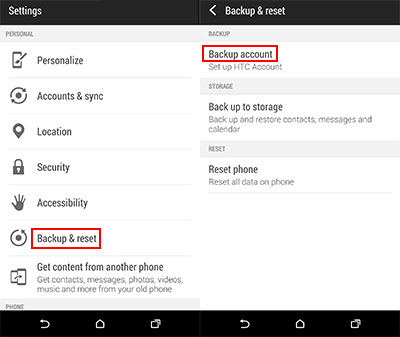
Del 2: Hur synkroniseras HTC till dator
Du kan synkronisera HTC-filer till datorn på det grundläggande sättet genom att kopiera och klistra in, dra och släppa.
1. Anslut HTC till datorn via USB-kabel. Starta datorn på skrivbordet, du hittar ditt namn enligt de bärbara enheterna. Dubbelklicka på det för att komma åt alla dina filer.
2. Håll på CTRL-tangenten och klicka på filer du vill kopiera (eller håll på CTRL-tangenten och En nyckel för att välja alla filer), högerklicka på filer och välj Kopiera och klistra in dem i filen du vill spara dem.
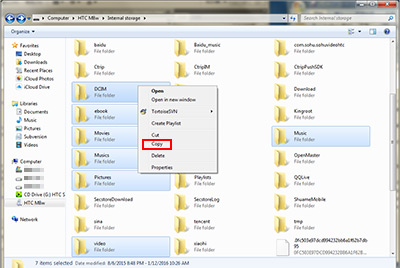
Anslut din HTC och iPhone / Android-telefon till datorn
Hämta och installera Telefonöverföring. Starta det och anslut både HTC och iPhone / Android-telefonen (enligt dina behov) till datorn via USB-kabel. Programmet kommer att upptäcka dem automatiskt, och du hittar både två telefoner i huvudfönstret.
Se till att HTC-bilden finns på vänsterpanelen och iPhone / Android-telefonbilden är till höger. Om inte, klicka på Växla knappen för att ändra sin plats.
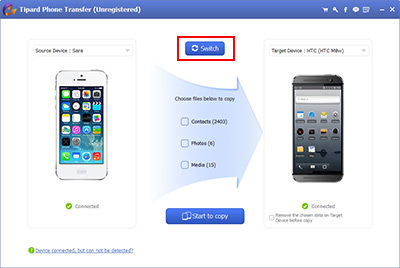
Överför kontakter
Kontrollera kontakter, foton och media som du behöver i mittfönstret, klicka på Börja kopiera knappen för att börja byta kontakter från din HTC-telefon till iPhone / Android-telefonen.
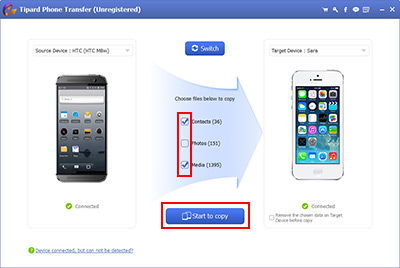
Med Telefonöverföring kan du överföra data inte bara från HTC till iPhone / Android-telefon, utan även iPhone / Android-telefon till HTC.

- Överför HTC-filer som alternativ för HTC Sync Manager
- Synkronisera din HTC utan att radera
- Överför kontakter / foton / media från Android / IOS-enheter till Android / IOS-enheter
- Stöd alla iOS-enheter - iPhone, iPad, iPod Touch
- Mycket kompatibel med iOS 9.3







